Canvaに顔を自動認識して、一瞬でぼかすアプリが爆誕しました!
その名は、『Face Blurring(フェイスブラーリング)』
SNSに写真を載せたいけど、人の顔が映り込んでて困った…
顔をネットに晒すのがとても嫌…
特に、顔をぼかす作業って地味に時間がかかるんですよね。
そんな悩みを一瞬で解決してくれるのが、Canvaの新アプリ「Face Blurring」。
なんと「Face Blurring」は、自動で顔を認識して、ワンクリックでぼかしてくれる夢のようなツールなんです!
しかも、無料で使えるなんて驚きしかありません!
この記事では、Canvaで顔をぼかす方法を徹底解説します。
読み終わる頃には、あなたもすぐに使いたくなるはずですよ。
- 超簡単・自動で、Canvaで顔をぼかす方法
- Canvaの「Face Blurring(フェイスブラーリング)」について
- 手動でもぼかす方法
ぼやけた画像も解像度を上げる事ができる!

Canvaで顔をぼかすってどんなアプリ?
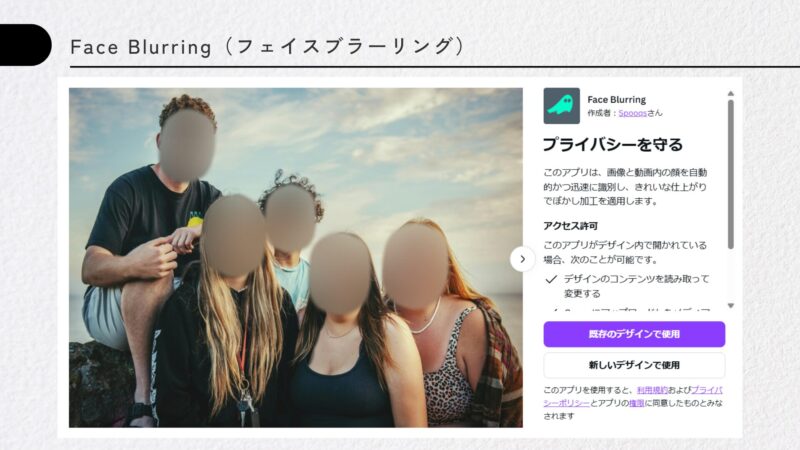
まず、Canvaで自動で顔をぼかす機能が登場したことで、デザイン初心者でも簡単にプライバシー保護ができるようになりました。
では、この新アプリ「Face Blurring」とは一体何なのでしょうか?
「Face Blurring」アプリの基本
顔をぼかす方法は今までも、Canvaでありました。
しかし、手動で顔にカーソルを持って行って自分でぼかす作業が必要でした…
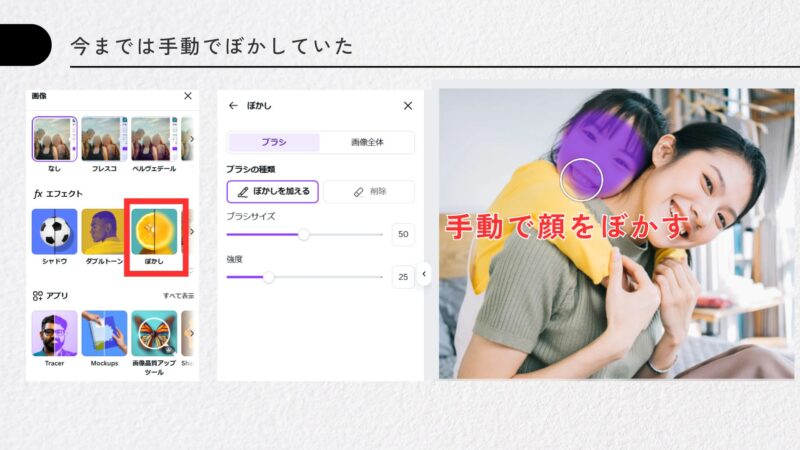
しかし、「Face Blurring」は、Canvaに最近追加されたアプリで、写真や動画内の顔を自動認識し、ぼかしやモザイク処理を施すツールです。
そして、操作は超シンプルで、サイドバーの「アプリ」タブから検索して起動するだけ。
しかも、Canvaで顔をぼかす作業がワンクリックで済むので、編集時間を大幅に短縮できます。
特に、SNSの写真をサクッと加工したい時に重宝します。
- 自動で顔を認識し、ぼかすアプリ。
- ワンクリック、超時短で顔をぼかすせる。
- SNSに写真をアップするのに最適!
「無料」でぼかす事ができる
しかも、Canvaの「Face Blurring(フェイスブラーリング)」は無料で使う事ができます。
そして、画像だけではなく、動画もぼかす事ができます。
動画もCanvaで顔をぼかす事ができる!
画像だけでなく動画にも対応しているのがこのアプリのすごいところ。
具体的には、10秒までの動画の顔部分を自動でぼかす事ができます。
例えば、X(旧Twitter)に顔をぼかして、動画をアップしたい時に便利です!
この場合も、Canvaで顔をぼかす機能を使えば一発解決。
ただし現在(2025年3月)は、「動画」だとうまくアプリが作動しないこともしばしば…
つまり今のところ、静止画メインで使うのがおすすめです!
なぜ今?Canvaで顔をぼかす機能が必要なのか
実は、SNSで写真を公開する機会が増えた今、プライバシーへの配慮がますます重要になっています。
例えば、街中で撮った写真に知らない人が映り込んでしまった場合、そのまま公開するのはリスクが伴います。
そこで、Canvaで顔をぼかす機能があれば、簡単に個人情報を守れるわけです。
さらに、手動でぼかす手間が省けるので、嬉しいポイントですね。
【自動】Canvaで顔をぼかす方法
さて、ここからは具体的にCanvaで顔をぼかす方法を見ていきましょう。
初心者でも迷わないステップを紹介します。
自動で顔をぼかすステップガイド
まず、Canvaを開いて編集画面に進みます。
次に、「アプリ」タブから「Face Blurring」を検索して選択。
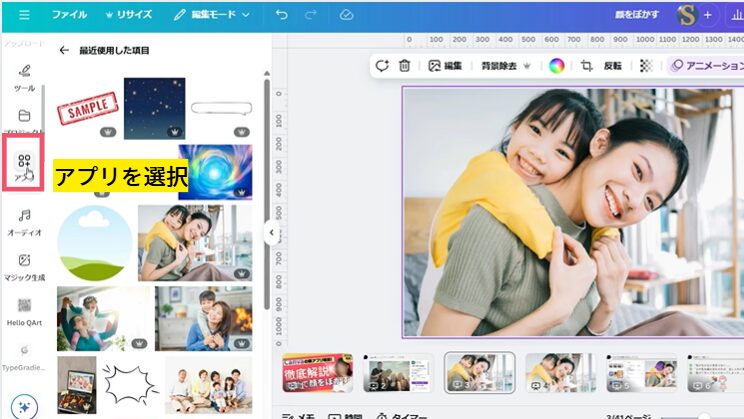
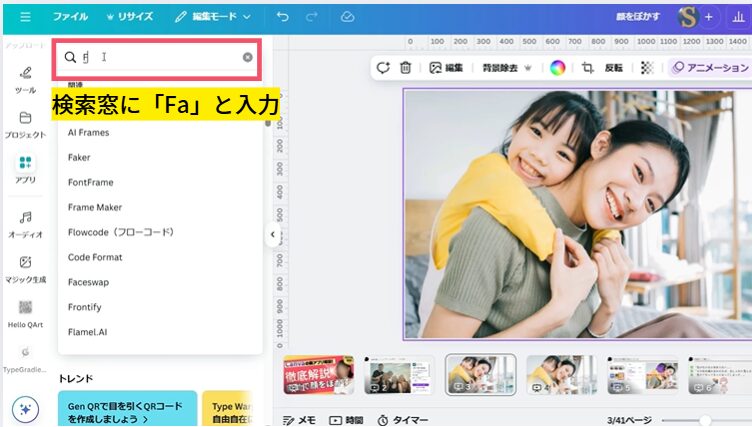
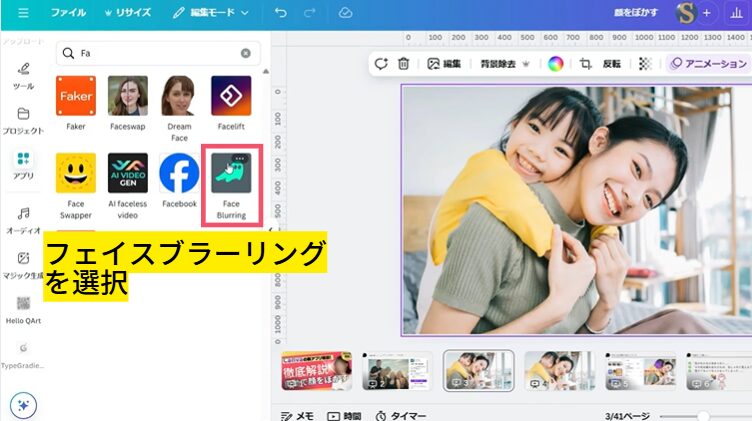
そして、加工したい写真や動画を選択、もしくはアップロード。
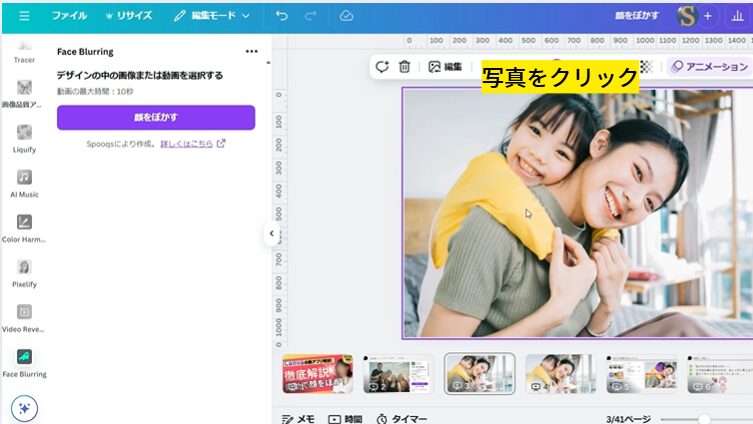
最後は「顔をぼかす」ボタンを押すだけ!
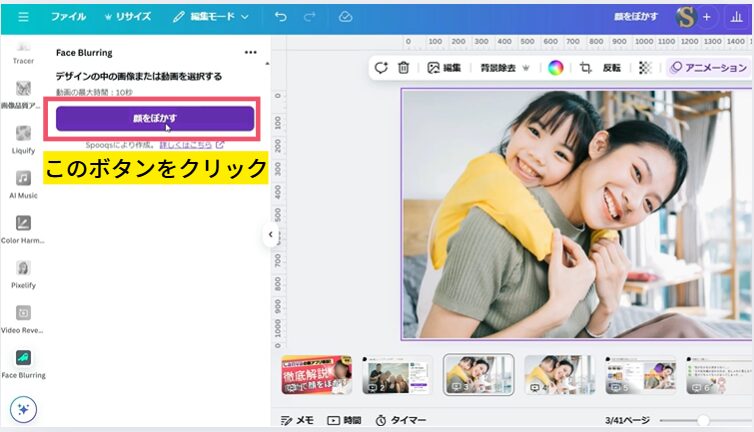
たったこれだけで、Canvaで顔をぼかす作業が完了です。


ただし、横顔や一部しか映っていない顔は認識されない場合もあります。
この場合は「手動でぼかす」作業が必要です。
手動でぼかす方法は、後で説明します!
【手動】Canvaでぼかす方法
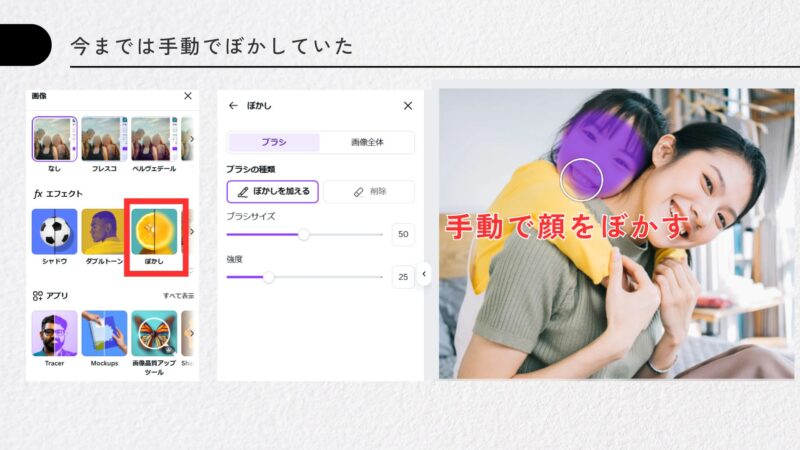
Canvaの「フェイスブラーリング」で、自動で顔がぼかせない事が時々あります。
そんな時は、Canvaエフェクトの「ぼかし」で手動で操作しましょう!
Canvaのエフェクト「ぼかし」とは
まず、Canvaエフェクトの「ぼかし」とは、自由に好きなところをぼかす事ができる、画像加工です。
そのため、顔だけではなく、自由に色々な場所をぼかす事ができます。
つまり、フェイスブラーリングは「顔」しか認識しませんが、エフェクト「ぼかし」を使えば、「名前部分」などをぼかす事ができます。
例えばSNSに、名前がついている写真をアップしたい時に使えますね!


Canvaエフェクト「ぼかし」の方法
では次に、「手動でぼかす」方法について説明していきます。
この方法は、フェイスブラーリングで上手く顔を「ぼかす」事ができなかった場合にも使う事ができます。
まず、サイドバーのアップロードから画像を選択。
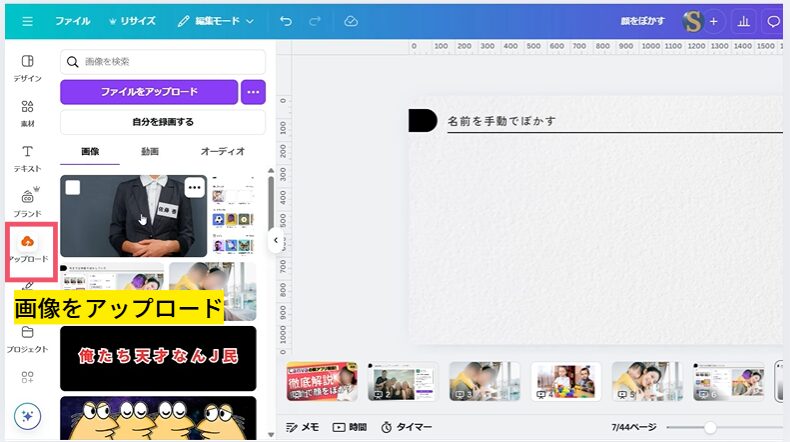
次に画像をクリックし、「編集」→「エフェクト」→「ぼかす」順に選択
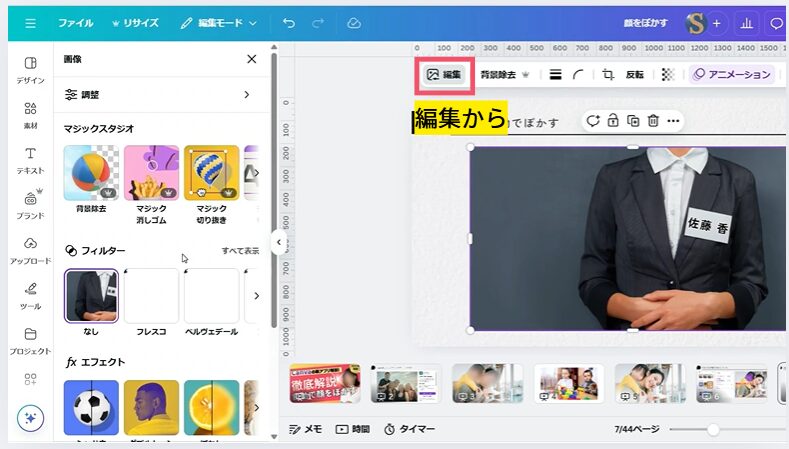
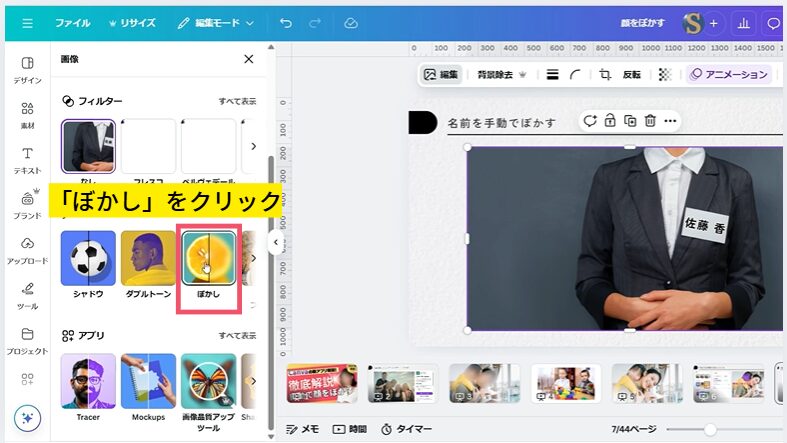
最後に調整バーで「ブラシサイズ」「強度」を調整。
ぼかしたい場所をなぞったら、完成!
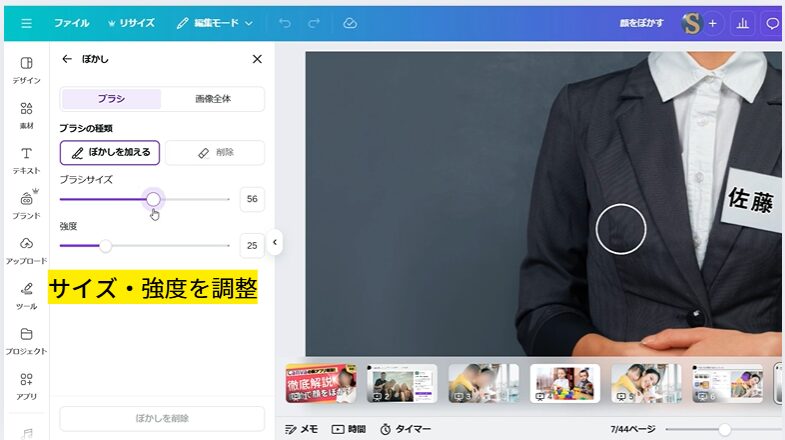
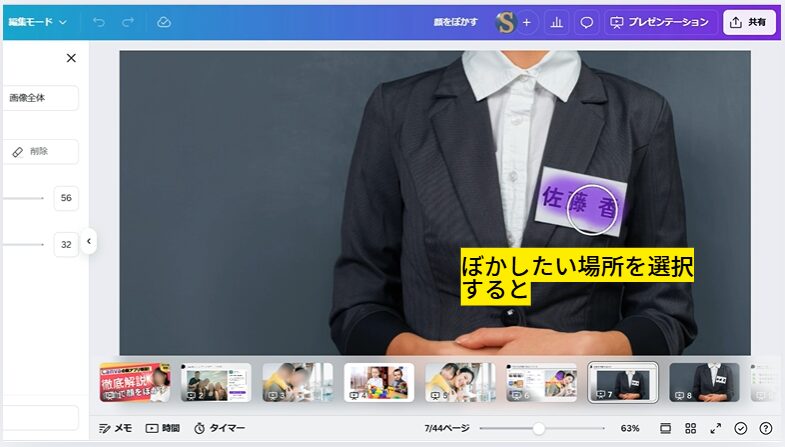
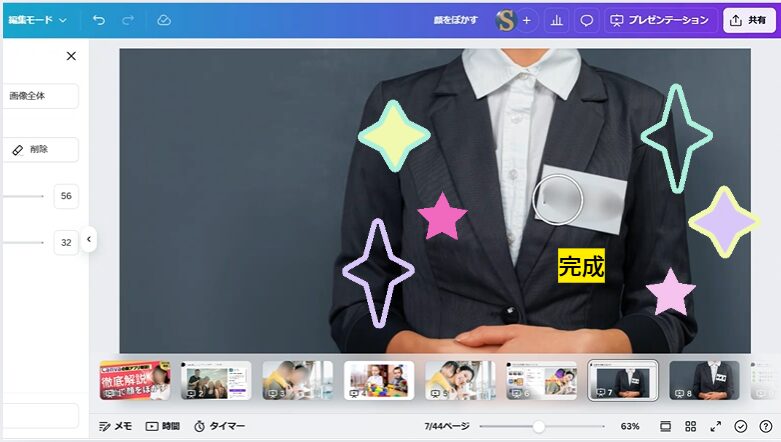
Canvaで顔をぼかす Q&A

- Canvaで顔をぼかす機能は有料ですか?
-
いいえ、無料で使えます!
Canvaの無料プランでも「Face Blurring」アプリは利用可能です。 - 顔が認識されない時はどうすればいい?
-
横顔や小さすぎる顔が検出されない場合、手動でCanvaの「エフェクト:ぼかす」ツールを使いましょう。認識精度は今後のアップデートにも期待ですね。
- ぼかしのデザインは変えられる?
-
いいえ、現状では、フェイスブラーリングのぼかし強度や種類を細かく調整できません。
シンプルなぼかしのみ対応なので、凝った加工をしたいなら他のツールと併用がおすすめです。
また、ぼかし強度を変えたい場合は「手動」でぼかしましょう。
まとめ
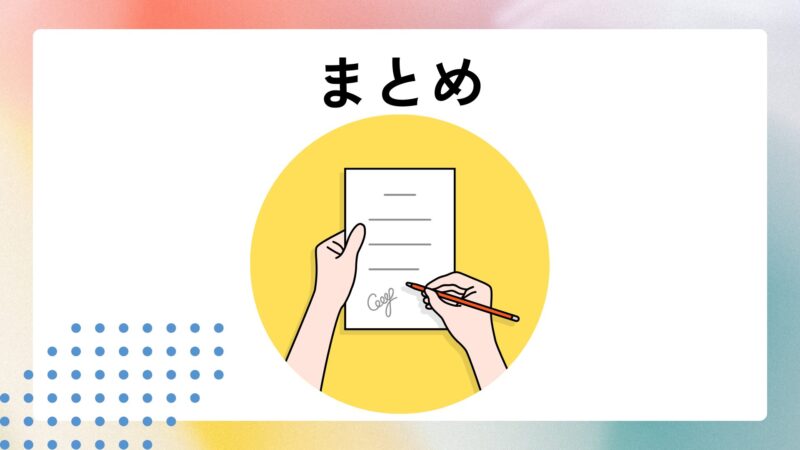
- 自動で顔を認識しぼかすCanvaアプリ。
- ワンクリックで、超時短で顔をぼかすせる。
- プライバシーが気になるSNS投稿に最適!
- 名前などを自由にぼかしたい時は、エフェクト「ぼかす」を使う
Canvaで顔をぼかす新アプリ「Face Blurring(フェイスブラーリング)」は、時短と安心を両立させる神ツールです。
無料で一瞬で顔を「ぼかす」機能は驚異的。
あなたもぜひ試して、プライバシー保護を効率化してみませんか?
今すぐCanvaを開いて、「Face Blurring」を検索してみてください。
きっと新しい体験が待っていますよ!
Canvaでの画像編集ならこの記事で決まり!



コメント